Comment rendre une image accessible dans un courriel?
Les communications par courriel sont rendues banales. On cherche parfois à les rendre un peu plus attrayantes en ajoutant une image. Or, une image dans un courriel peut facilement être une énigme pour les personnes aveugles ou malvoyantes. Ne renoncez pas à cette pratique : découvrez comment la rendre accessible !
Deux options s’offrent à vous : vous pouvez ajouter une description de l’image ou encore inclure un texte de remplacement. Le RAAMM a préparé un petit guide.
La marche à suivre exemplifiée ici est celle pour le logiciel de messagerie Microsoft Outlook 2019. Toutefois, les principes de cette procédure demeurent applicables dans d’autres logiciels ou interfaces de messagerie.
Option 1 : inscrire un texte descriptif avant ou après l’image
- Dans le courriel, inscrire avant ou après l’image la mention « Description : », suivie d’une courte description textuelle de l’image.
- Si du texte figure dans l’image pour transmettre une information ou un message, ce texte doit être repris intégralement dans la description de l’image.
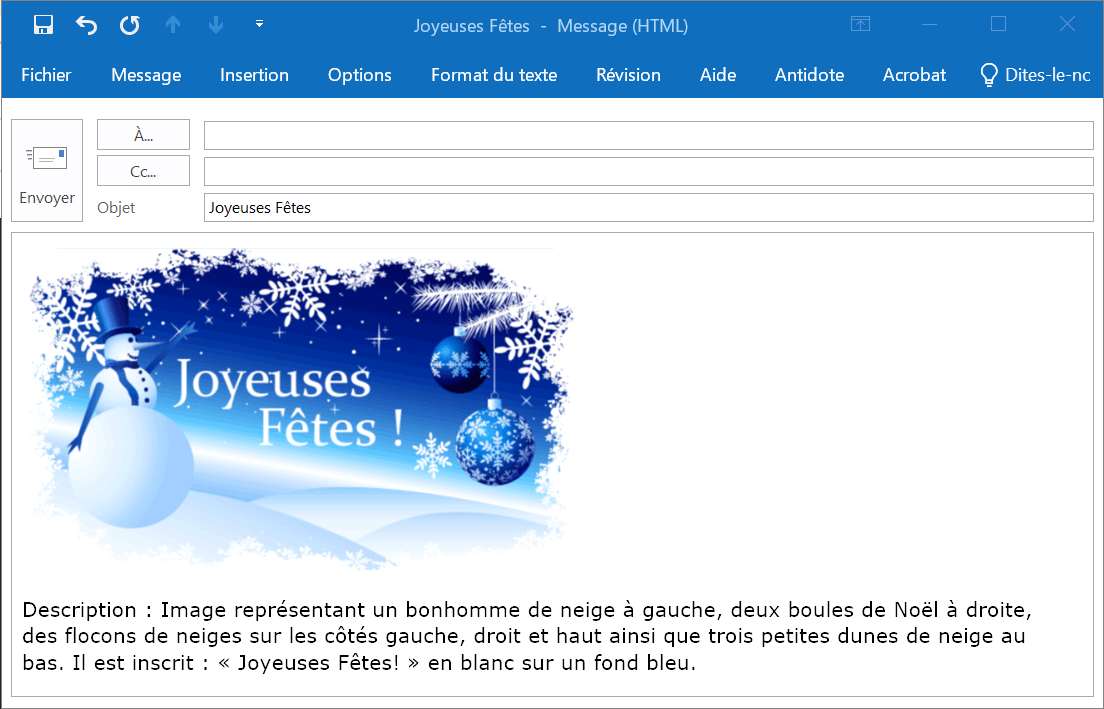
Option 2 : ajouter un texte de remplacement à l’image
- Après l’ajout de l’image au courriel, cliquer avec le bouton droit de la souris pour faire apparaître le menu contextuel.
- Dans ce menu contextuel, aller à l’option « Modifier le texte de remplacement », qui ouvre un volet latéral de saisie.
- Saisir la description dans le champ correspondant.

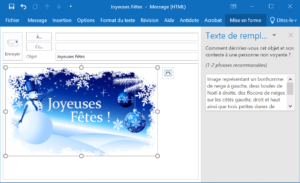
Bonne rédaction !
Pour plus de trucs et conseils en accessibilité numérique, consultez le Laboratoire de promotion de l’accessibilité du Web.